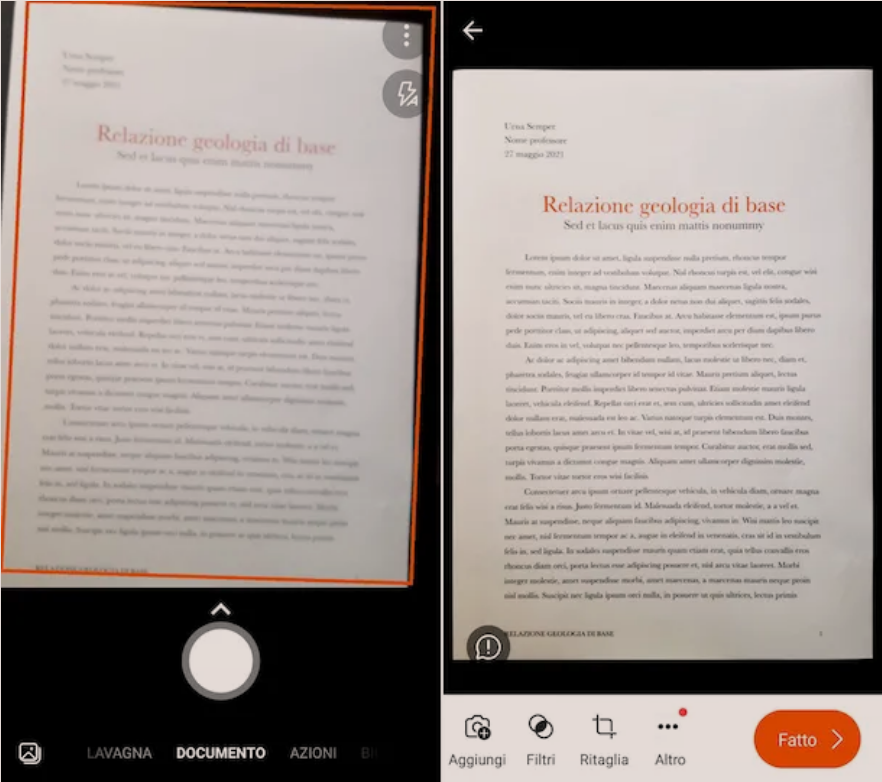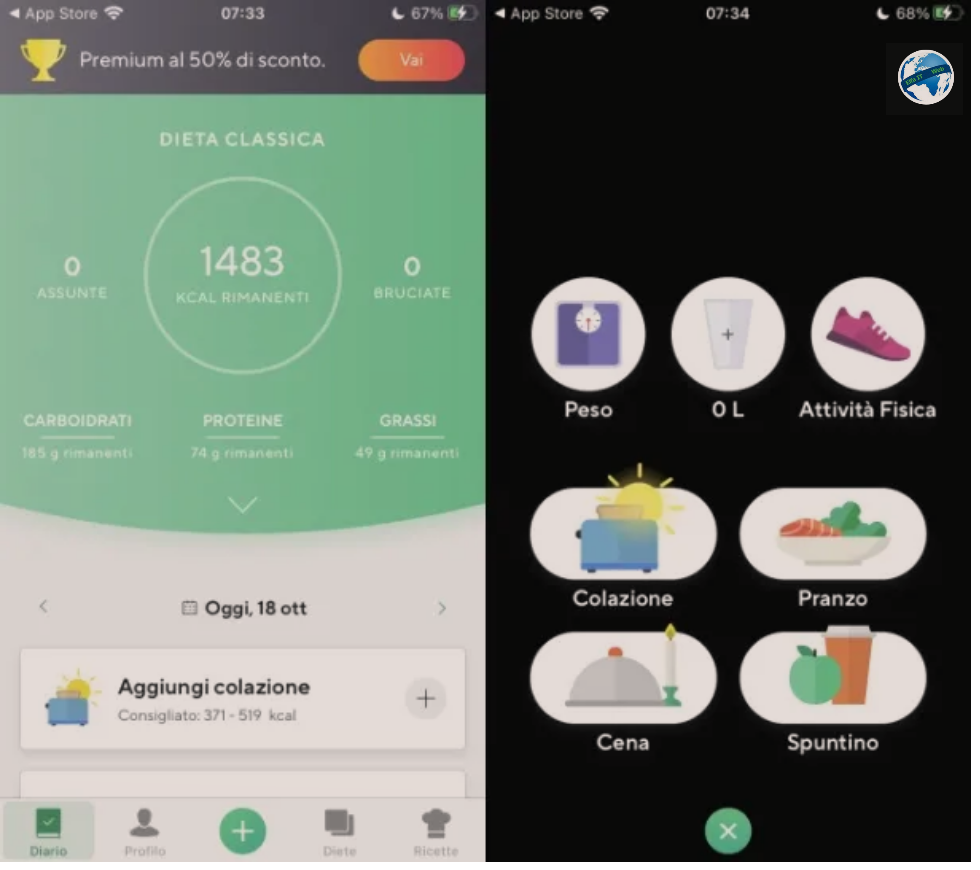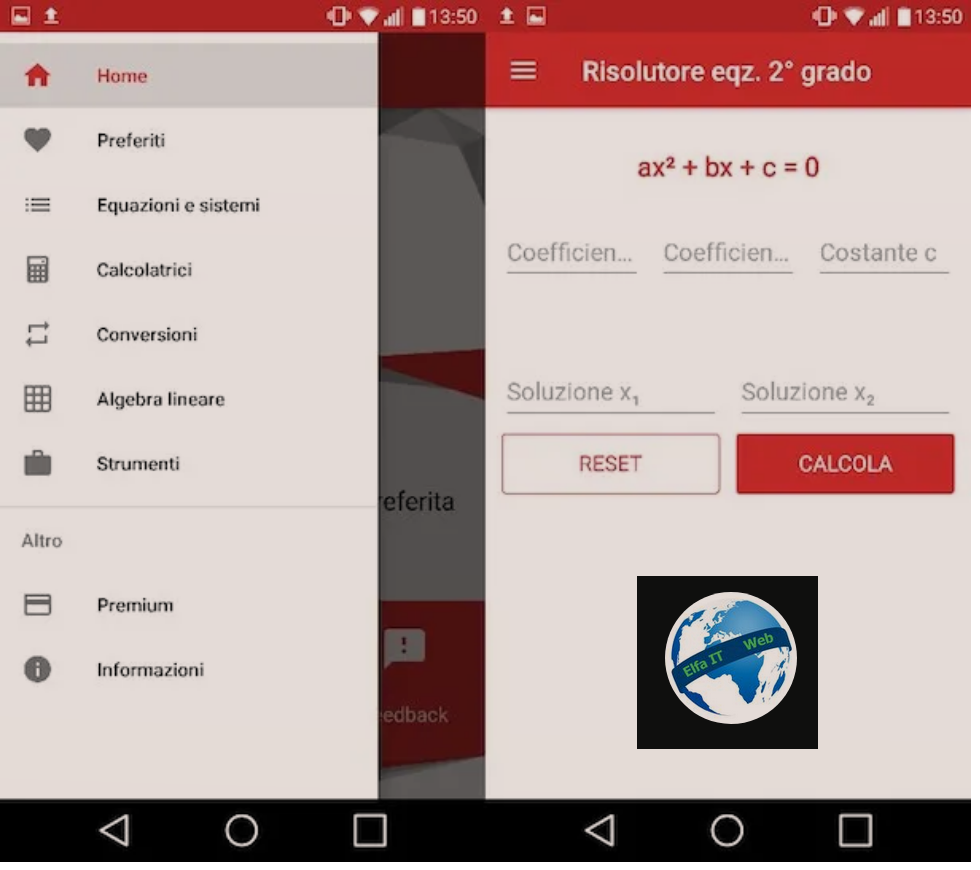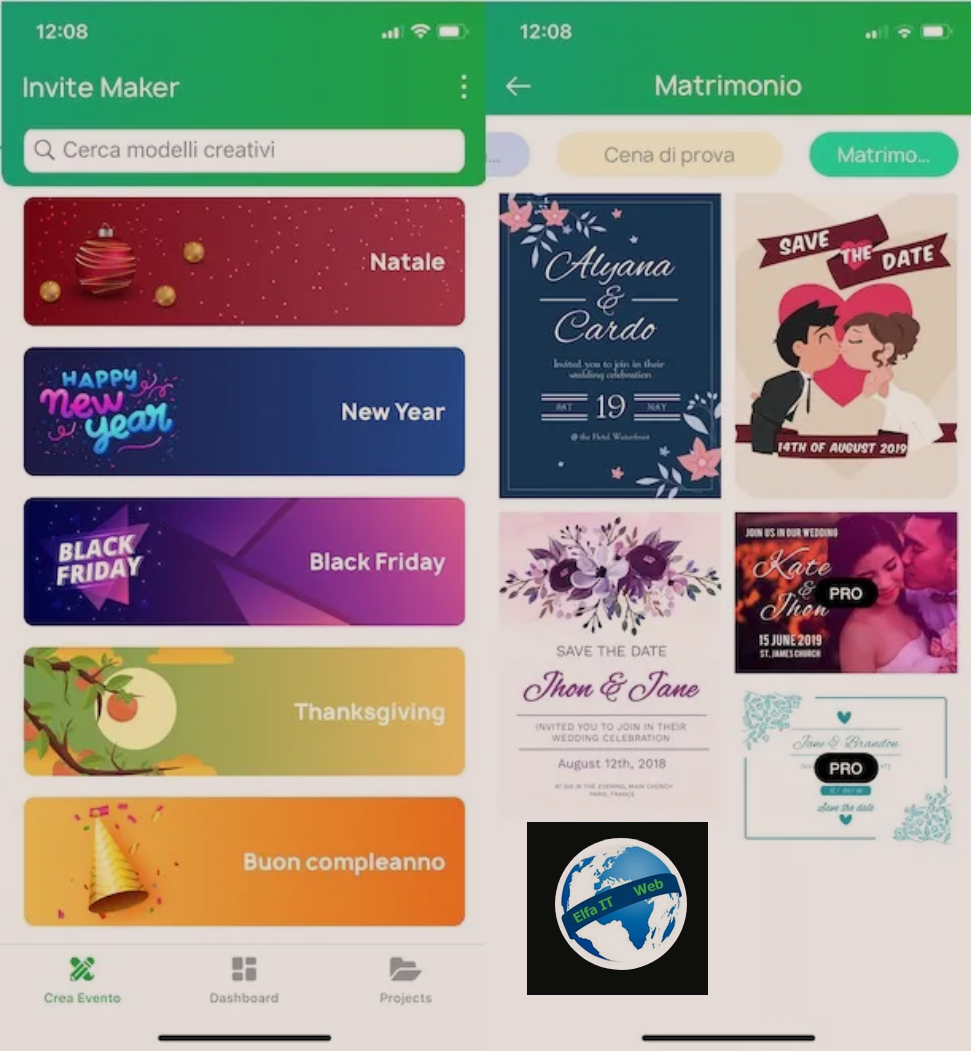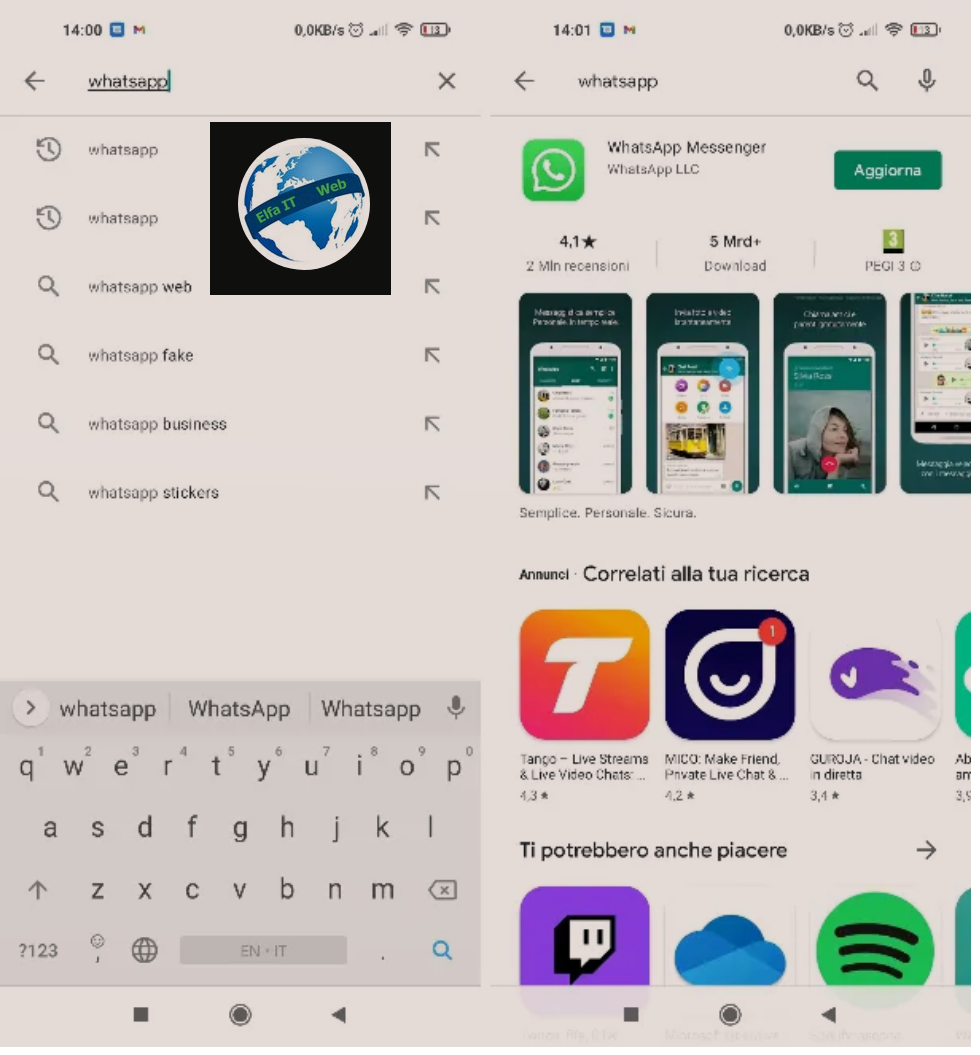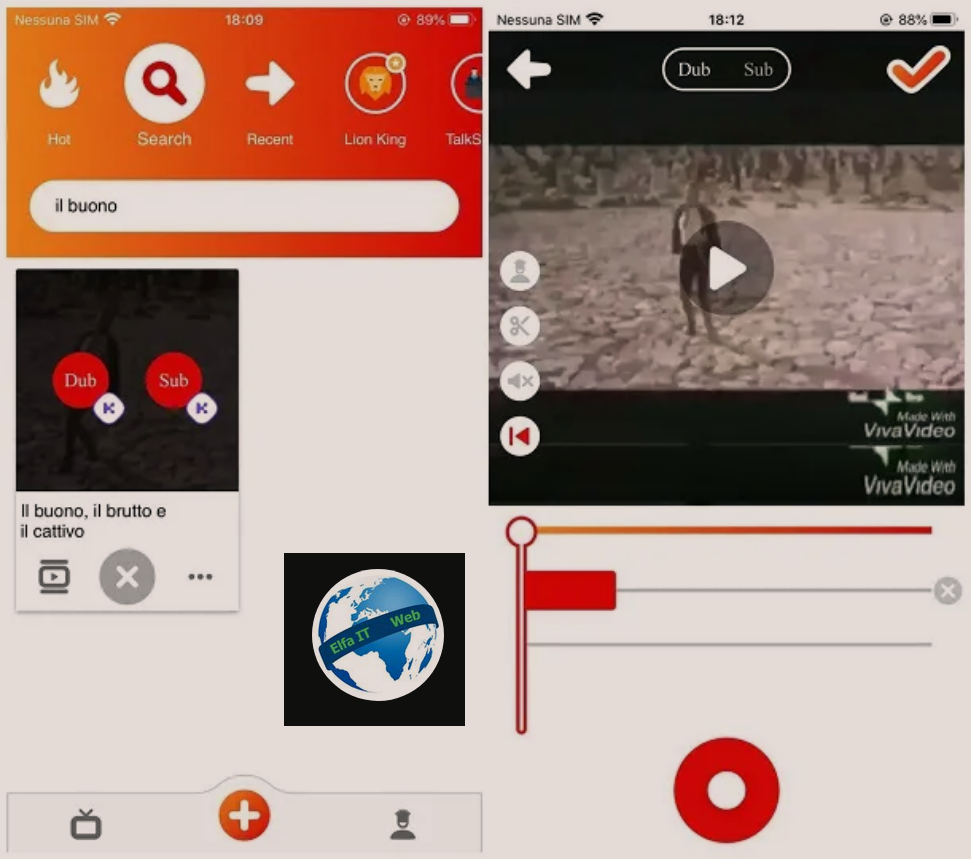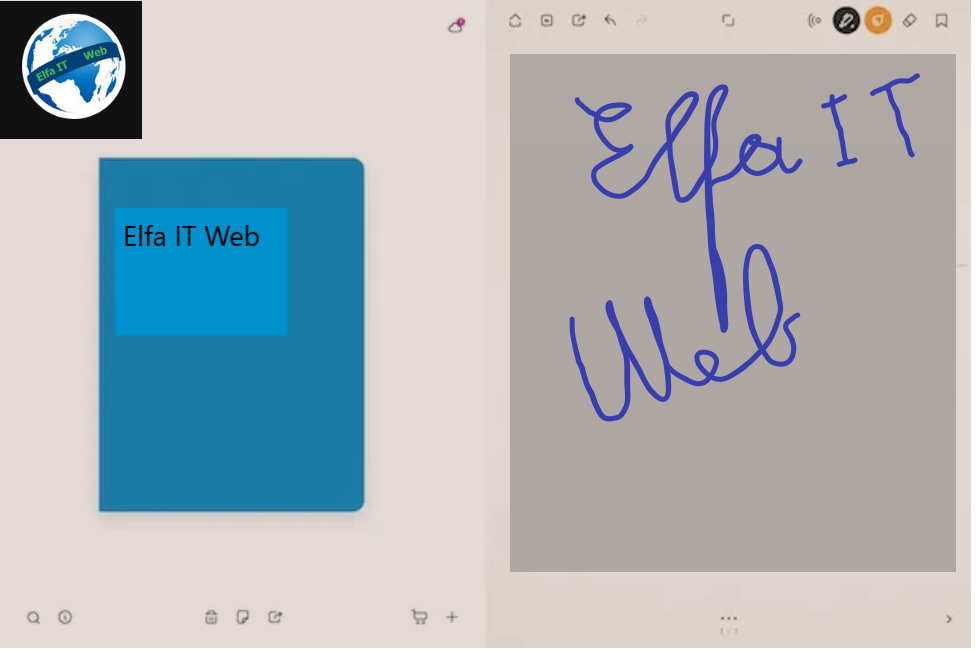Signal eshte nje aplikacion per komunikim ne internet i cili ka si piken e tij te forte shkallen e sigurise. Me poshte do të shpjegoj se si funksionon Signal duke te treguar fillimisht se si ta instalosh ne telefon, tablet ose kompjuter dhe më pas detajet e funksionimit. Per me shume vazhdoni lexoni me poshte.
Permbajtja
- Çfarë është Signal
- Si të shkarkosh Signal
- Si funksionon Signal
- Si funksionon Signal: Telefon dhe tablet
- Si funksionon Signal: Kompjuter
Çfarë është Signal
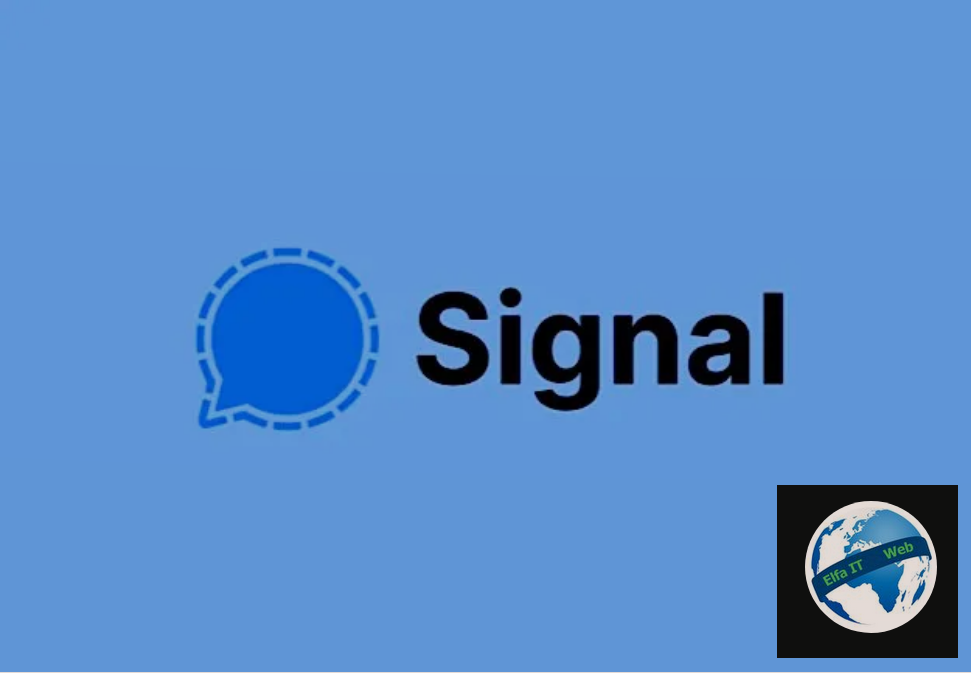
Përpara se të shohim se si funksionon Signal, do të shpjegojme saktësisht se për çfarë po flasim.
Siç e përmenda tashmë në hyrjen e këtij udhëzuesi, Signal është një aplikacion mesazhesh falas dhe me burim të hapur që e bën sigurinë dhe vëmendjen ndaj privatësisë si piken e tij te forte. Duke qenë një zgjidhje me burim të hapur, ndryshe nga aplikacionet e tjera konkurruese (si WhatsApp), është e mundur të analizohet kodi burimor dhe të verifikohet fuqia e sistemit të tij të enkriptimit.
Në lidhje me këtë, duhet të dini se shërbimi ka disa algoritme enkriptimi, si Curve25519, AES-256 dhe HMAC-SHA256, të cilët përdoren për të koduar mesazhe, telefonatat dhe videotelefonatat të bëra ndërmjet përdoruesve, në mënyrë që të mos përgjohen nga çdo person keqdashës, ose nga vete Signal.
Signal ruan në serverët e tij vetëm ditën kur përdoruesi lidhet me platformën. Çdo gjë tjetër (chat, fotografia e profilit, vendndodhja, skedarët e dërguar, etj) nuk ruhen në serverët e tij dhe kjo e bën aplikacionin jashtëzakonisht të respektueshëm për privatësinë e përdoruesve. Ai gjithashtu integron disa funksione që ju lejojnë të rrisni më tej nivelin e sigurisë, si ai që ju lejon të vendosni një kohëmatës për mesazhet vetëshkatërruese.
Tani që e njihni pak më mirë Signal, më në fund mund t’ju shpjegoj se si ta shkarkoni dhe ta përdorni për të kontaktuar miqtë, familjen, të njohurit etj, në mënyrë të sigurt dhe të thjeshtë.
Si të shkarkosh Signal
Gjëja e parë që duhet të bëni për të përdorur Signal është, të shkarkoni aplikacionin zyrtar të shërbimit në pajisjet tuaja. Pra, më lejoni të shpjegoj se si të shkarkosh Signal në telefon, tablet dhe kompjuter.
Android
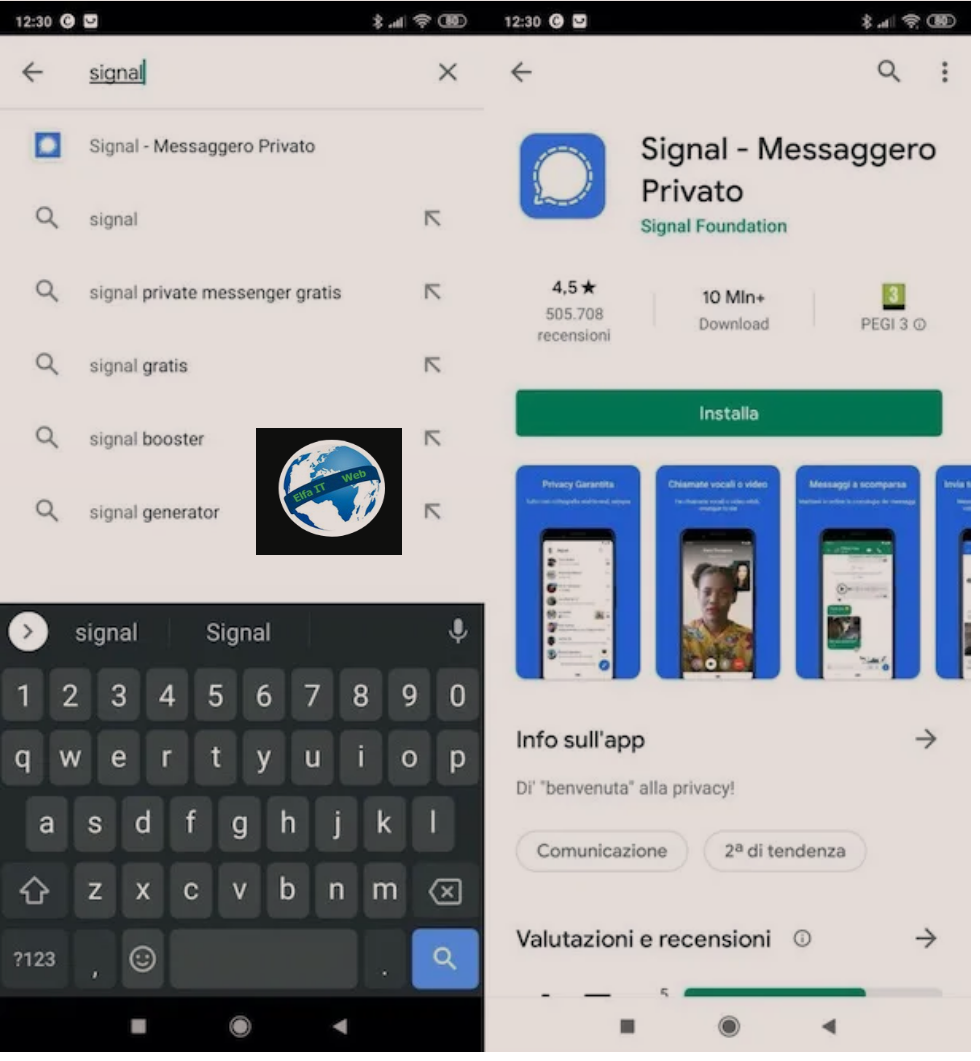
Nëse dëshironi të shkarkoni Signal në Android, hapni fillimisht Play Store, duke shtypur ikonën e trekëndëshit me ngjyrë të vendosur në ekranin kryesor ose në sirtarin e aplikacioneve (ekrani që përmban ikonat e të gjitha aplikacioneve të instaluara), shkruani signal në fushën e kërkimit në krye dhe trokitni lehtë mbi rezultatin e parë që gjendet.
Në rast se po lexoni artikullin nga pajisja në të cilën keni ndërmend të instaloni aplikacionin, mund të shtypni këtë link, në mënyrë që të shkoni direkt në ekranin e shkarkimit të tij. Në këtë pikë, pasi të keni shkuar në seksionin e Play Store dedikuar Signal, shtypni butonin e gjelbër Install dhe prisni që procedura të fillojë dhe të përfundojë. Nëse rastësisht shfaqet një paralajmërim se duhet të plotësoni llogarinë tuaj dhe të futni një mënyrë të vlefshme pagese, shtypni Vazhdo/Continua dhe Injoro/Ignora, në mënyrë që të kapërceni hapin (aplikacioni është 100% falas).
A po përdorni një pajisje që nuk e ka të integruar Google Play Store (prsh. një pajisje Huawei me AppGallery), atehere mund ta shkarkoni direkt paketën Signal APK nga faqja zyrtare e aplikacionit dhe ta instaloni manualisht.
iOS/iPadOS
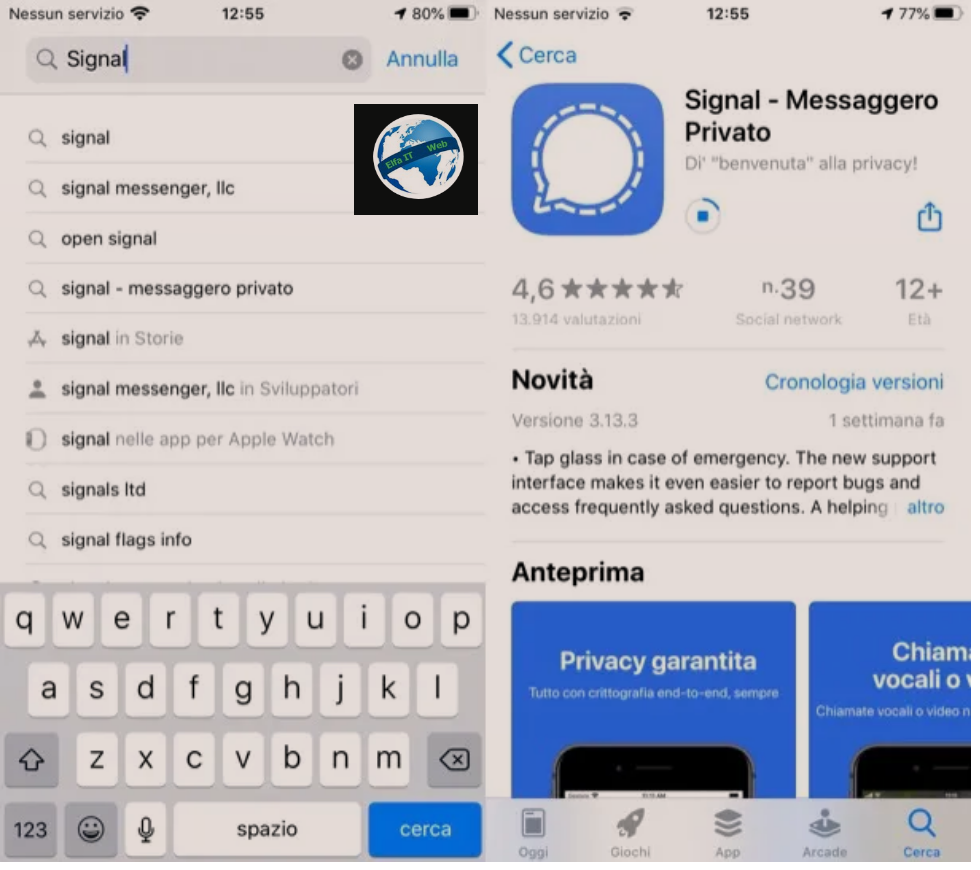
Nëse keni një iPhone/iPad, për të instaluar Signal hapni App Store, duke shtypur ikonën “A” e bardhe në një sfond blu në ekranin kryesor, shtypni skedën Kërko/Cerca/search (poshtë djathtas), shkruani signal në shiritin e kërkimit që shfaqet në krye dhe trokitni lehtë mbi rezultatin e parë të disponueshme.
Nëse po e lexoni këtë artikull drejtpërdrejt nga iPhone ose iPad në të cilin dëshironi të instaloni Signal, mund të arrini në ekranin e shkarkimit të tij në App Store duke shtypur drejtpërdrejt këtë link.
Më në fund, shtypni butonin Get/Install dhe konfirmoni instalimin përmes Face ID, Touch ID ose fjalëkalimin tuaj të Apple ID.
Windows
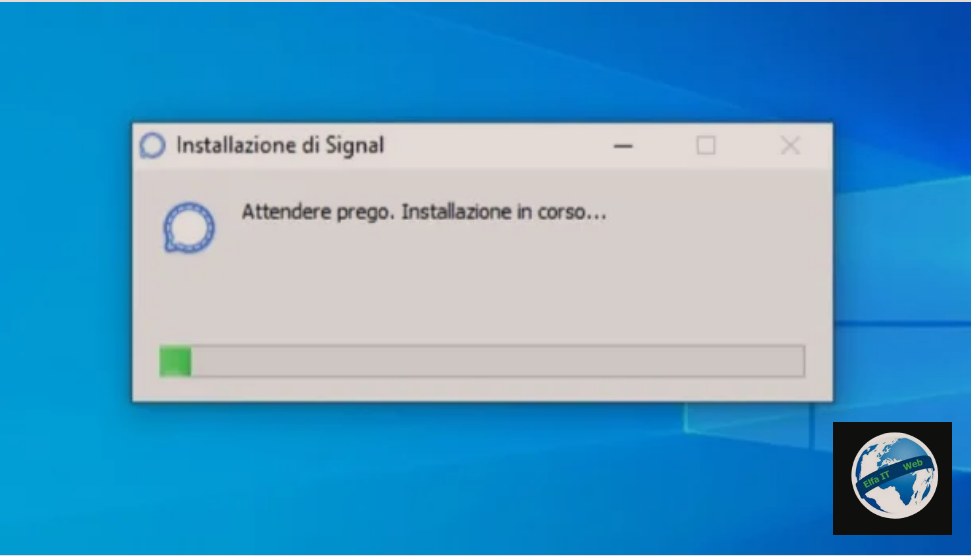
Nëse dëshironi të shkarkoni client Signal në Windows, gjithçka që duhet të bëni është të shkoni në faqen e internetit të programit dhe të klikoni butonin Shkarko për Windows/Download for Windows.
Pasi të përfundojë shkarkimi, hapni file.exe që keni marrë dhe prisni që programi të instalohet plotësisht automatikisht: duhet të zgjasë vetëm disa minuta (kjo varet nga shpejtësia e lidhjes suaj të internetit).
macOS
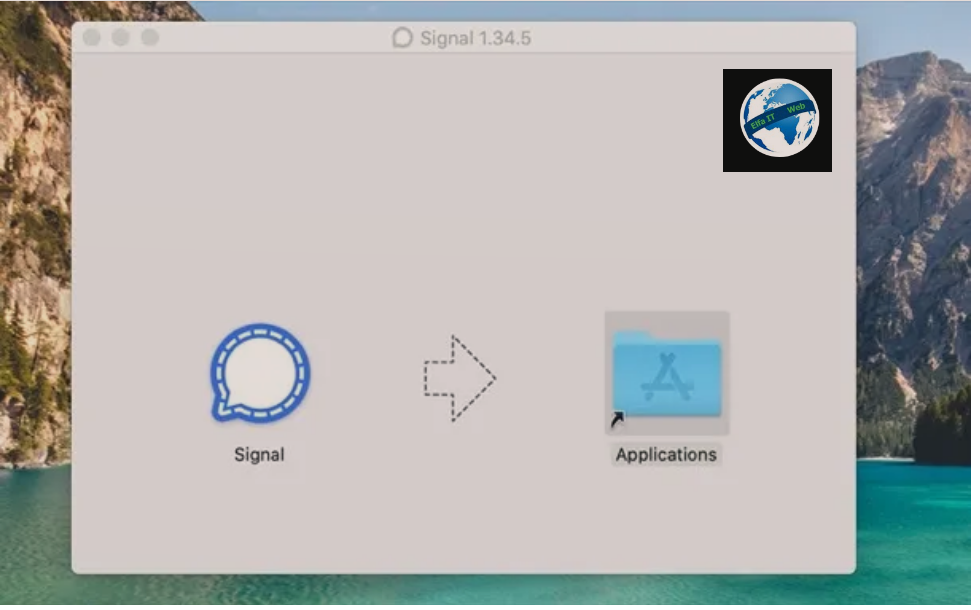
Nëse keni një Mac, procedura që duhet ndjekur për të instaluar Signal është pak më ndryshe nga ajo që sapo tregova për Windows.
Në këtë rast, pasi të shkoni ne faqen e internetit të Signal dhe të klikoni në butonin Shkarko për Mac/Download for Mac, duhet të hapni file.dmg që keni marrë. Më pas duhet të tërhiqni ikonën e Signal në dosjen Applicazioni e macOS, shkoni te dosja në fjalë, klikoni me të djathtën mbi ikonën e programit dhe zgjidhni Apri/Open dy herë radhazi.
Ky operacion duhet të kryhet vetëm në fillimin e parë të Signal dhe shërben për të anashkaluar kufizimet e vendosura nga Apple për programet e pacertifikuara.
Si funksionon Signal
Pas instalimit të aplikacionit, më në fund është koha për të zbuluar se si te perdoresh dhe se si fonksionon Signal në të gjitha pajisjet. Ju siguroj se kjo është e thjeshte.
Si funksionon Signal: Telefon dhe tablet
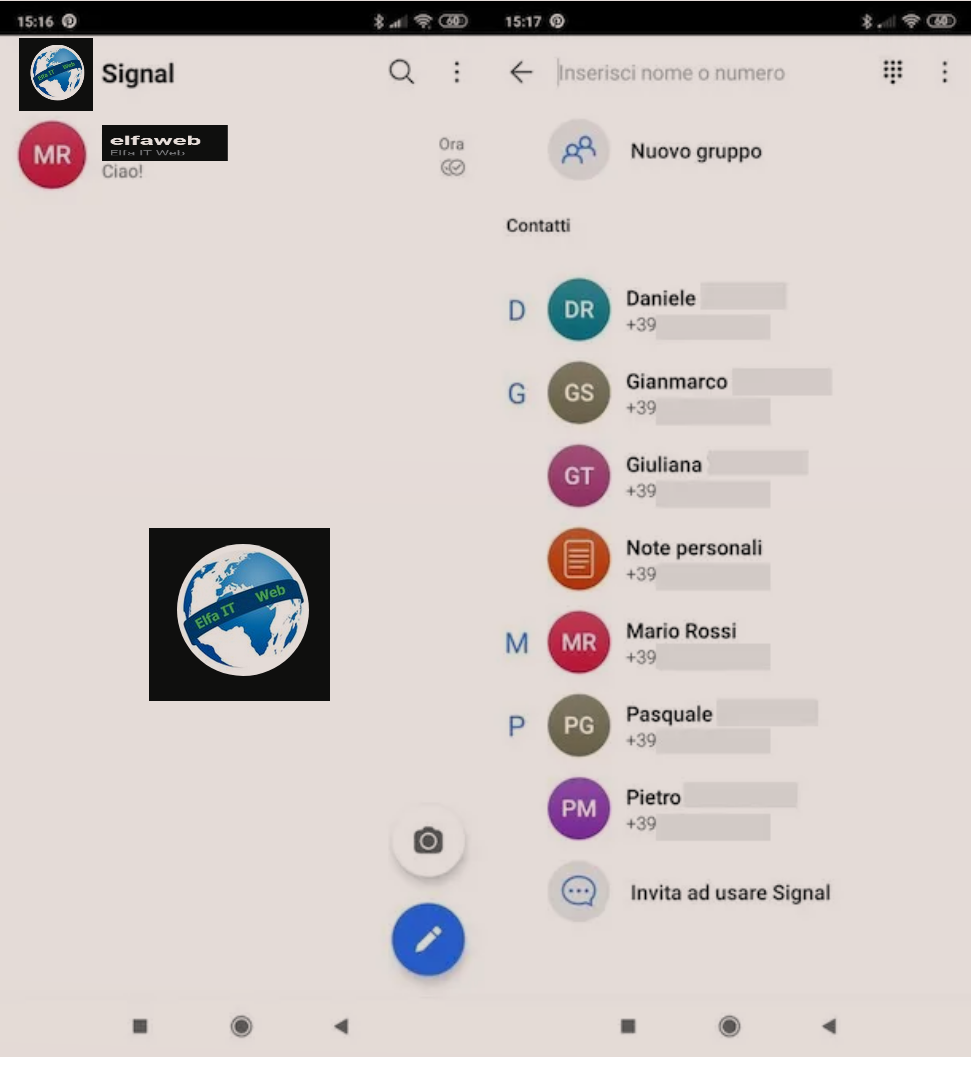
Le të fillojmë me telefonat inteligjentë dhe tabletët. Pas instalimit dhe nisjes së Signal në pajisjen tuaj Android ose iOS/iPadOS, shtypni butonin Vazhdo/Continua dhe jepni aplikacionit lejet e nevojshme për të punuar si duhet: në Android, më pas shtypni artikullin Vazhdo/Continua në kutinë e hapur dhe më pas në Lejo/Consenti tre herë radhaz; në iOS/iPadOS, shtyp butonin Aktivizo lejet/Attiva le autorizzazioni, më pas OK dhe Lejo/Consenti.
Tani, sigurohuni që shteti dhe prefiksi ndërkombëtar janë të sakte (përndryshe korrigjoni vetë), shkruani numrin tuaj të celularit në fushën përkatëse të tekstit dhe shtypni butonin blu Next/Avanti. Pasi të bëhet kjo, futni kodin 6-shifror që ju është dërguar me SMS dhe pasi të keni shënuar (në fushat përkatëse të tekstit) emrin dhe mbiemrin, shtypni butonin Next/Avanti.
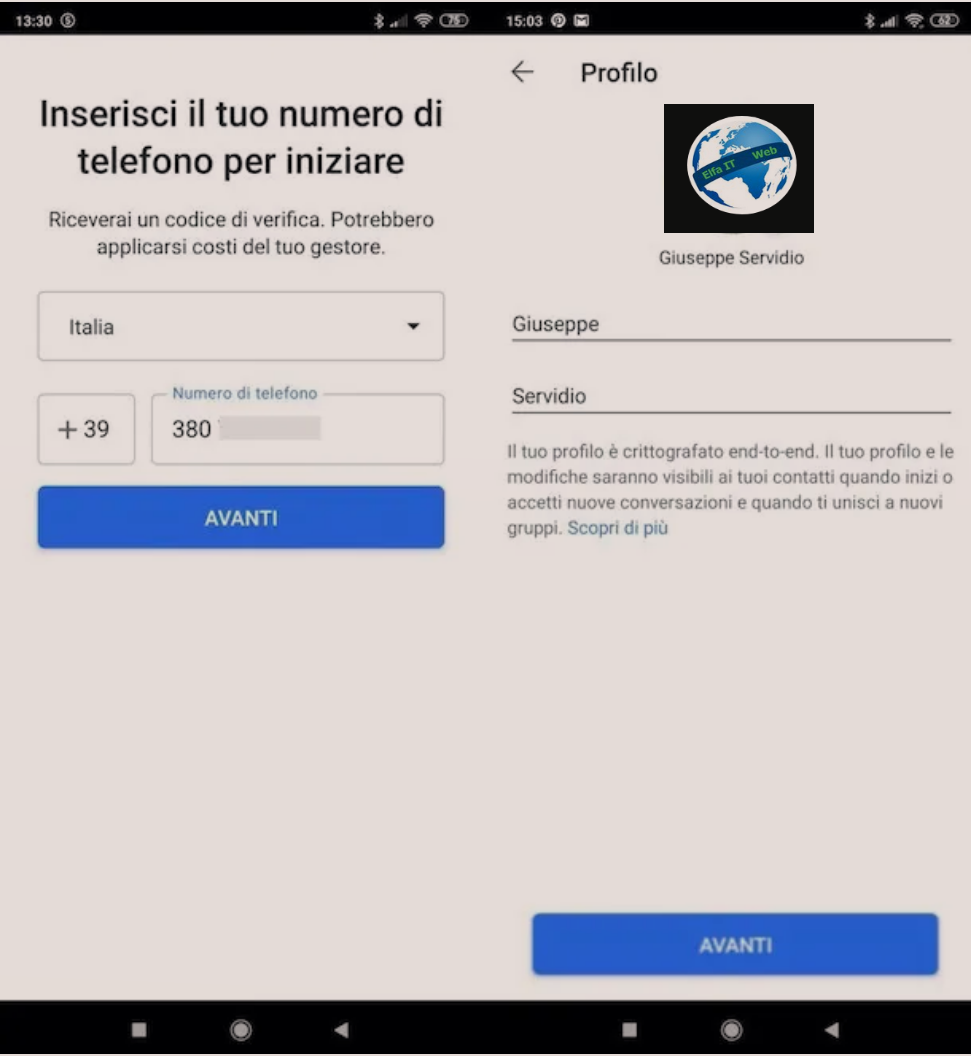
Në ekranin që është hapur, më pas krijoni një PIN, ose një kod me të paktën 4 shifra, i cili do të përdoret për të mbrojtur bisedat tuaja. Pasi ta krijoni, shtypni butonin Next/Avanti, rifusni atë në fushën përkatëse dhe shtypni përsëri butonin Next/Avanti. Pas kësaj, ju jeni gati të përdorni aplikacionin.
Mënyra se si funksionon Signal është vërtet e thjeshtë. Për të filluar bisedën me një kontakt, shtypni ikonën e lapsit në fund djathtas (në Android) ose lart djathtas (në iOS/iPadOS) dhe në ekranin që hapet, trokitni lehtë mbi emrin e personit me të cilin dëshironi të keni një bisedë.
Në ekranin e ri që u hap, trokitni lehtë mbi shiritin e shkrimit që ndodhet në fund, shkruani mesazhin që do t’i dërgoni personit dhe dergojeni duke shtypur ikonën e aeroplanit prej letre me kyc. Duke shtypur butonin (+) në fund djathtas (në Android) ose poshtë majtas (në iOS/iPadOS), mund të dërgoni foto, file, GIF, të ndani vendndodhjen, etj. Megjithatë, duke shtypur ikonën e kamerës që ndodhet në fund, mund të bëni një foto në moment dhe ta dërgoni atë, ndërsa duke shtypur simbolin e mikrofonit, mund të dërgoni mesazhe zanore.
Nëse dëshironi, duke trokitur në ikonën e celularit (lart djathtas), mund të filloni edhe një telefonatë audio (në iOS/iPadOS mund ta “kthejeni” atë në një videotelefonatë duke shtypur ikonën e kamerës në ekranin që u hap). Duke shtypur ikonën e kamerës që ndodhet gjithashtu lart djathtas (vetëm në Android), mund të filloni drejtpërdrejt një telefonatë video.
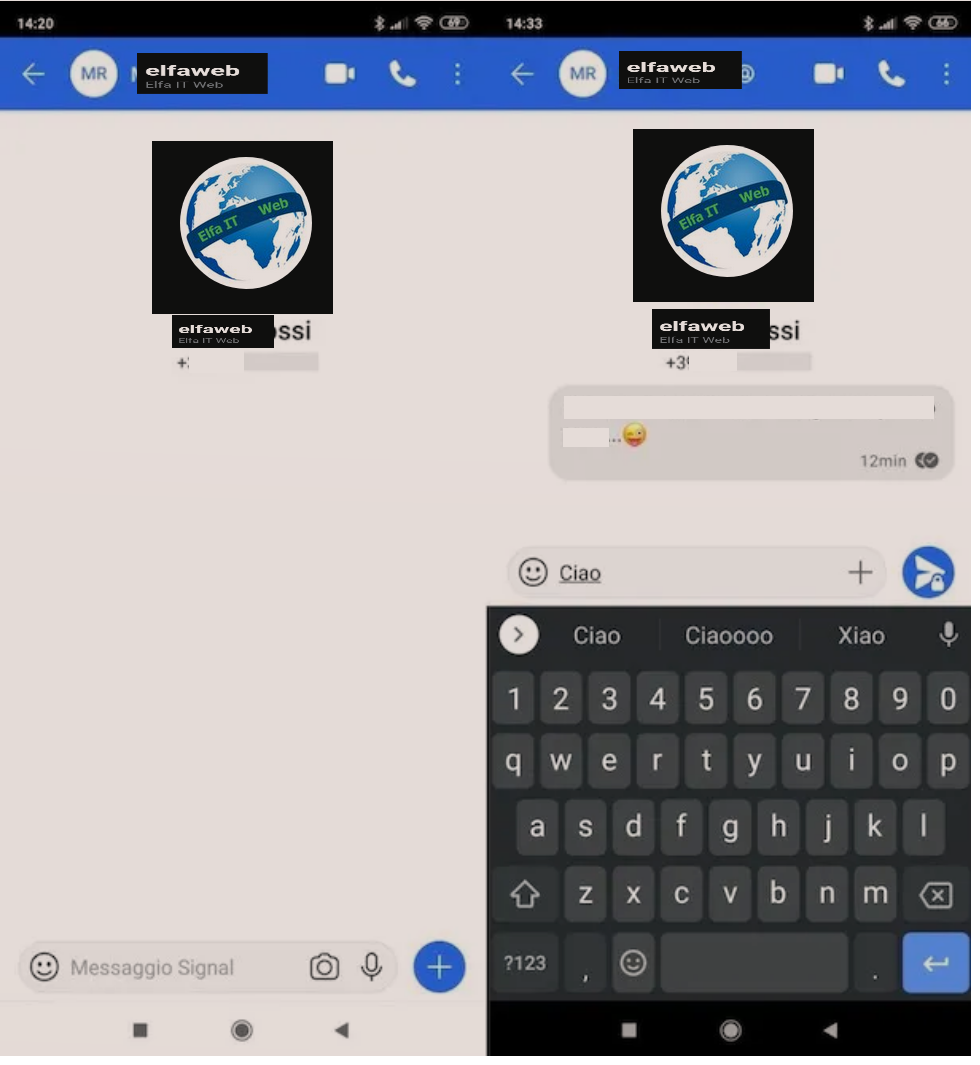
Nëse dëshironi të personalizoni disa cilësime të privatësisë në lidhje me bisedën e hapur, trokitni lehtë mbi emrin e kontaktit me të cilin po bisedoni (sipër), shtypni artikullin Messaggi a scomparsa (në Android) ose zhvendosni çelësin pranë formulimit në fjalë në ON (në iOS/iPadOS) dhe përmes menusë së duhur, vendosni pas sa kohësh do të fshihen automatikisht mesazhet (p.sh. 5 sekonda, 1 ditë, etj).
Sidoqoftë, për të vepruar në cilësimet e përgjithshme të aplikacionit, kthehuni në ekranin e tij kryesor, shtypni miniaturën e fotografisë së profilit tuaj (lart majtas) dhe veproni sipas parametrave të interesit tuaj. Duke shtypur fjalën Privacy, për shembull, mund të aktivizoni/çaktivizoni shfaqjen e mesazheve në ekranin e kyçjes, të parandaloni kapjen e ekranit/sceenshot brenda aplikacionit, të aktivizoni/çaktivizoni konfirmimet e shkrimit dhe treguesit e leximit, të bllokoni kontaktet, të personalizoni PIN-in dhe shumë më tepër.
Rekomandojme shumë që të konfiguroni kopjen rezervë të bisedës/backup delle conversazioni në cilësimet e aplikacionit (në seksionin Chat dhe shkarkim), kështu që ju do të jeni në gjendje të transferoni bisedat (gjë që nuk ndodh automatikisht përmes cloud si në WhatsApp ose sisteme të tjera mesazhesh) në një pajisje të re ose për t’i rivendosur ato në rast riinstalimi: më shumë informacion këtu.
Si funksionon Signal: Kompjuter
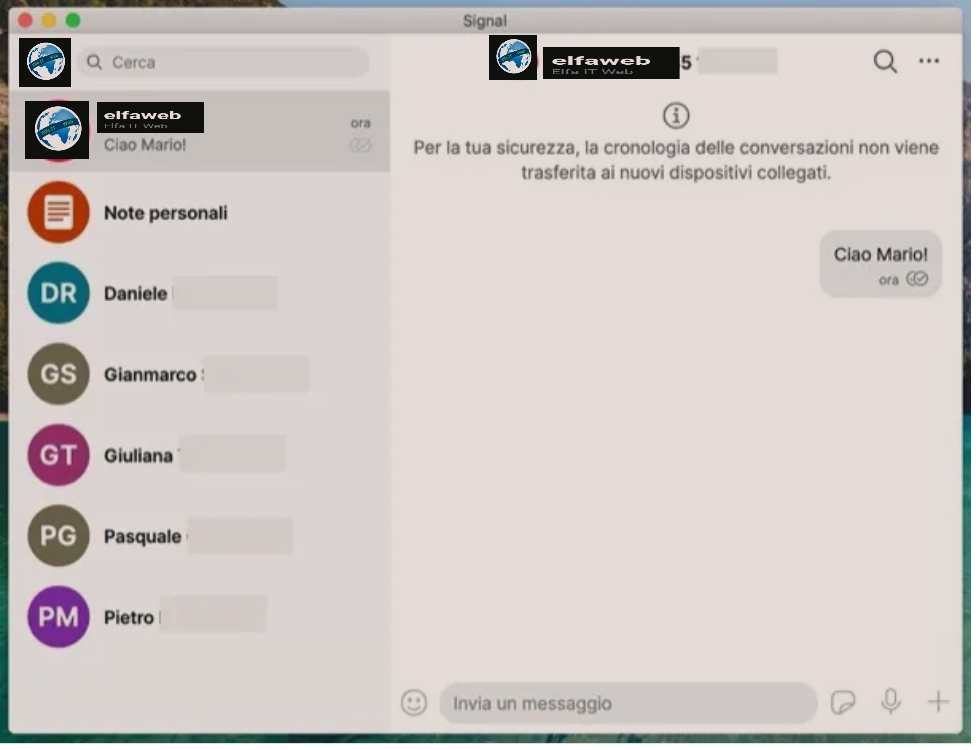
Nese dëshironi të përdorni Signal në kompjuter, atehere për ta bërë këtë, pas instalimit dhe fillimit të client zyrtar të shërbimit, duhet të skanoni kodin QR që shfaqet në dritaren kryesore të këtij të fundit. Për ta bërë këtë, siç mund ta merrni me mend, duhet të veproni nga aplikacioni Signal për pajisjet celulare.
Pasi të keni nisur aplikacionin në fjalë në pajisjen tuaj Android ose iOS/iPadOS, shtypni miniaturën e fotografisë së profilit tuaj (që ndodhet në ekranin e saj kryesor, majtas lart), trokitni lehtë mbi fjalët Pajisje të lidhura/Dispositivi collegati (në Android) ose Dispositivi associati (në iOS/iPadOS), shtypni butonin (+) (poshtë djathtas në Android) ose fjalën Asssocia nuovo dispositivo (në iOS/iPadOS) dhe skanoni kodin QR me kamerën e telefonit inteligjent ose tabletit qe keni.
Më pas konfirmoni funksionimin duke klikuar në Lidh pajisjen/Collega dispositivo (në Android) ose Associa nuovo dispositivo (në iOS/iPadOS), zgjidhni emrin që do t’i caktohet kompjuterit ku po vendosni Signal, klikoni në butonin Completa il collegamento del telefono dhe prisni sinkronizimin e llogarisë suaj te filloj dhe përfundoj. Sidoqoftë, mbani mend se për arsye sigurie historia e bisedave nuk transferohet në pajisjet e reja të lidhura, pasi Signal dëshiron të garantojë sa më shumë privatësinë e përdoruesve të tij.
Përndryshe, funksionimi i client është praktikisht i njëjtë me homologun e tij celular. Në këtë rast, përmes shiritit anësor në të djathtë mund të zgjidhni emrat e kontakteve për t’u shkruar dhe në të djathtë ka kutinë e dedikuar për chat.
Për të shkruar një mesazh të ri, duhet të përdorni shiritin e shkrimit në fund djathtas. Përsa i përket dërgimit të skedarëve, fotove, etj, duhet të klikoni në butonin (+) që ndodhet poshtë djathtas dhe të zgjidhni dokumentin që ju intereson; duke klikuar në ikonën e mikrofonit (poshtë djathtas), në vend të kësaj, mund të dërgoni një file audio me zë.